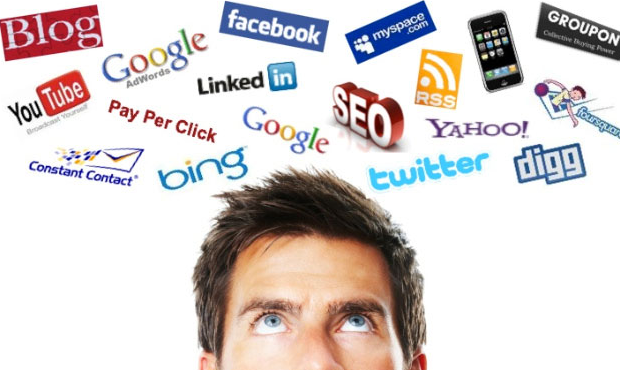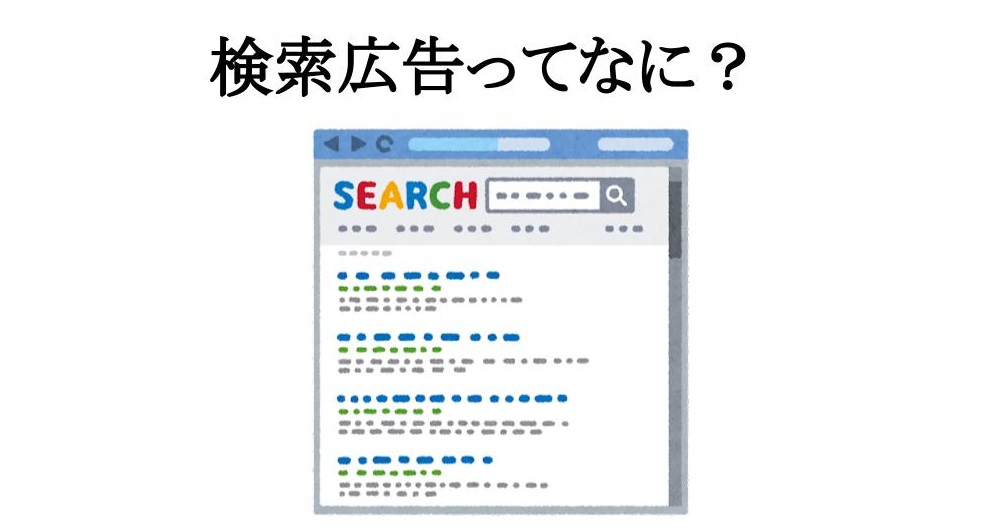Yahoo!が展開するYahooプロモーション広告の解説
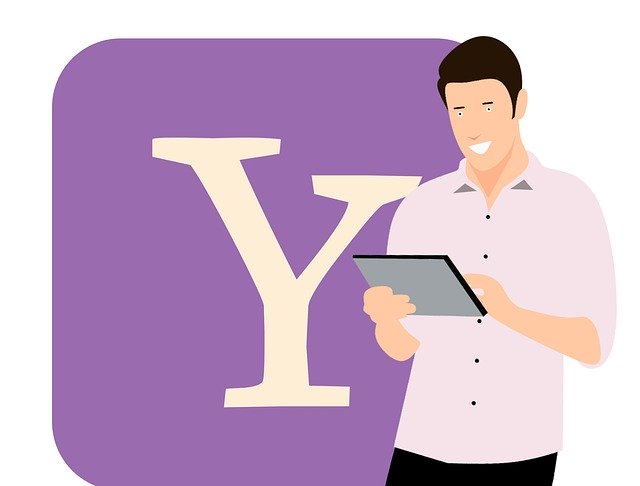
この記事では、日本国内大手検索エンジンYahoo!が展開する広告サービス【Yahooのプロモーション広告】の始め方をわかりやすく徹底的に解説していきます。
目次
Yahooプロモーション広告を始める時まずはビジネスIDの取得から
Yahooプロモーション広告を始めるにあたってまず第一歩目がアカウント作成です。アカウント作成の際に、まずビジネスIDの取得から始めます。こちらの動画で解説しているので是非ご覧になって下さい。
Yahooプロモーション広告の場合は、まずYahooのビジネスIDを取得する必要があり、このビジネスIDは通常のYahooIDと違い、専用フォームから申し込む必要がありますので、まずはこちらのフォームからビジネスIDの申請を行ってください。
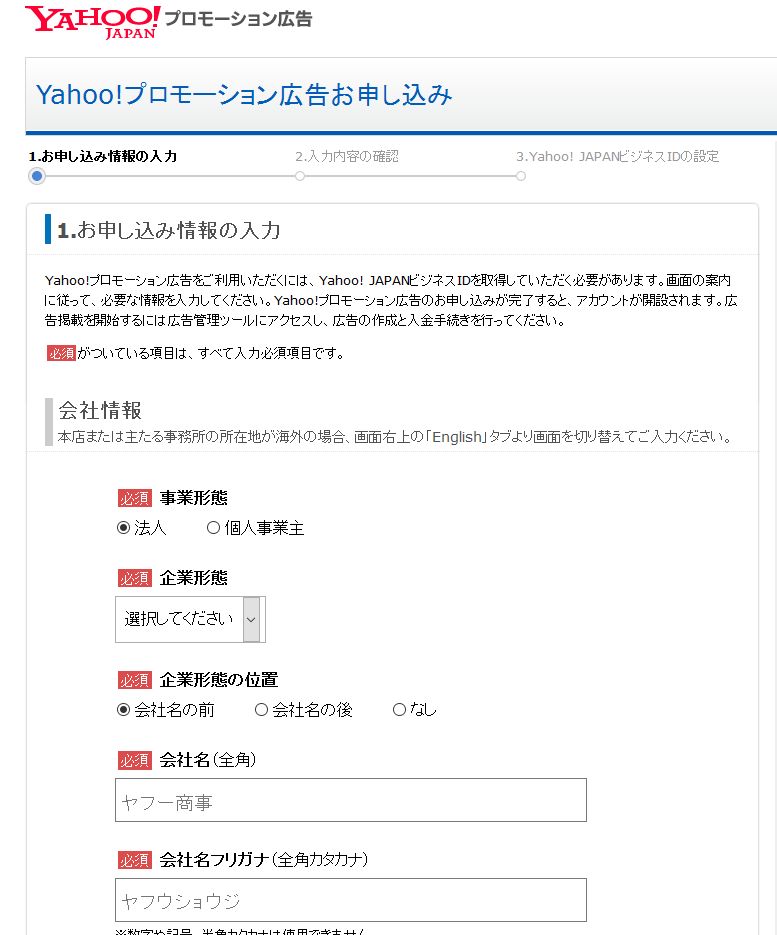
いろいろ記入する場所がありますが、会社や個人事業主なら難しいものはありませんので、必要な場所を埋めて自分のメールアドレスに確認コードを送信してください。この時、自社の広告用サイトがまだできあがっていなくても、取得したドメインがあれば登録は可能です。また、申込時に入力したURLは後ほど変更できますので、もしドメインも取得できていないなら、「example.com」のような仮ドメインを入力しておいてもいいでしょう。
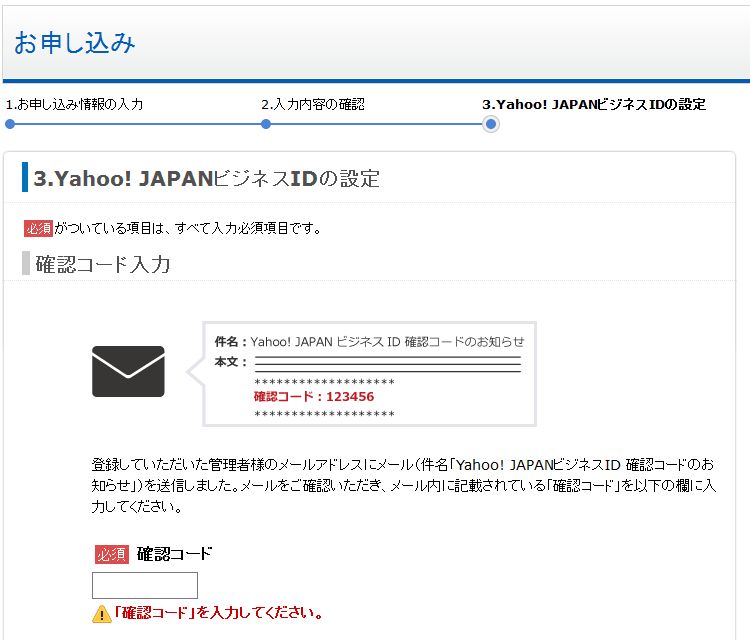
確認コードは申請後すぐに登録したメールアドレスに届きますので、表示されたサイトに入力してください。この時、パスワードの設定も行いますので、できる限り解読されにくいパスワードを設定しておきましょう。YahooビジネスIDでは、パスワードを32文字まで設定できますので、大文字、小文字、数字を組み合わせて32文字までしっかり埋めることが大切です。パスワードは長ければ長いほど、大文字や小文字を組み合わせれば組み合わせるほど解読が難しくなります。広告は自社の顔とも言えるものですから、クラッキング被害に遭わないよう出来るだけ複雑なパスワードを設定してください。
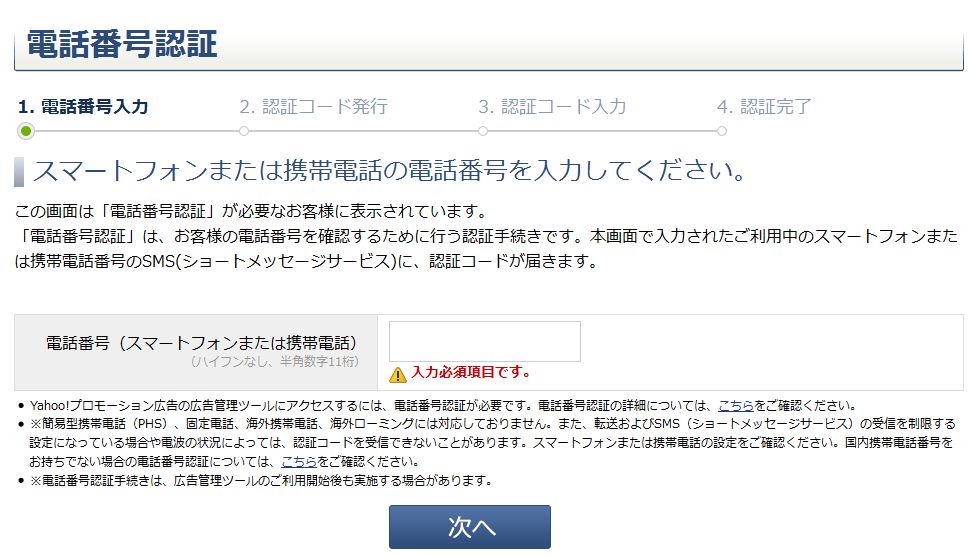
確認コードとパスワードの設定が終わったら、次は電話認証となります。表示されたサイトに携帯またはスマホの電話番号を入力すれば、SMSに認証コードが送信されます。送られてきた認証コードを入力すれば、アカウントの作成は完了です。
広告の設定方法は広告管理ツールがおすすめ!
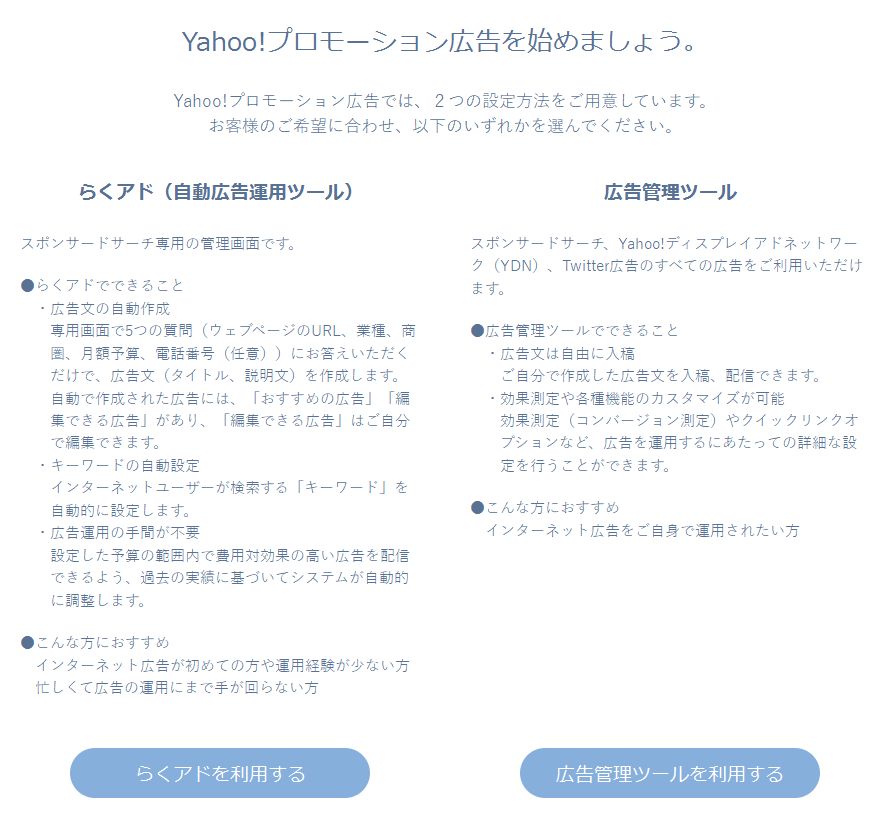
認証コードの入力が終わると、Yahooプロモーション広告のログイン画面が表示されます。こちらに先ほど設定したパスワードを入力してください。ログインすると、まず広告の設定方法を選択する画面が表示されます。選択できるのは「らくアド」と「広告管理ツール」の2種類。初心者にはらくアドの方が簡単そうに見えますが、実際には設定できる範囲が狭く、広告をチューンナップして運用しようとすると、逆に難しくなってしまいます。多少取っつきにくいかもしれませんが、最初から広告管理ツールを選び、ツールの使い方に慣れておきましょう。
YDNアカウントの作成も忘れずに!
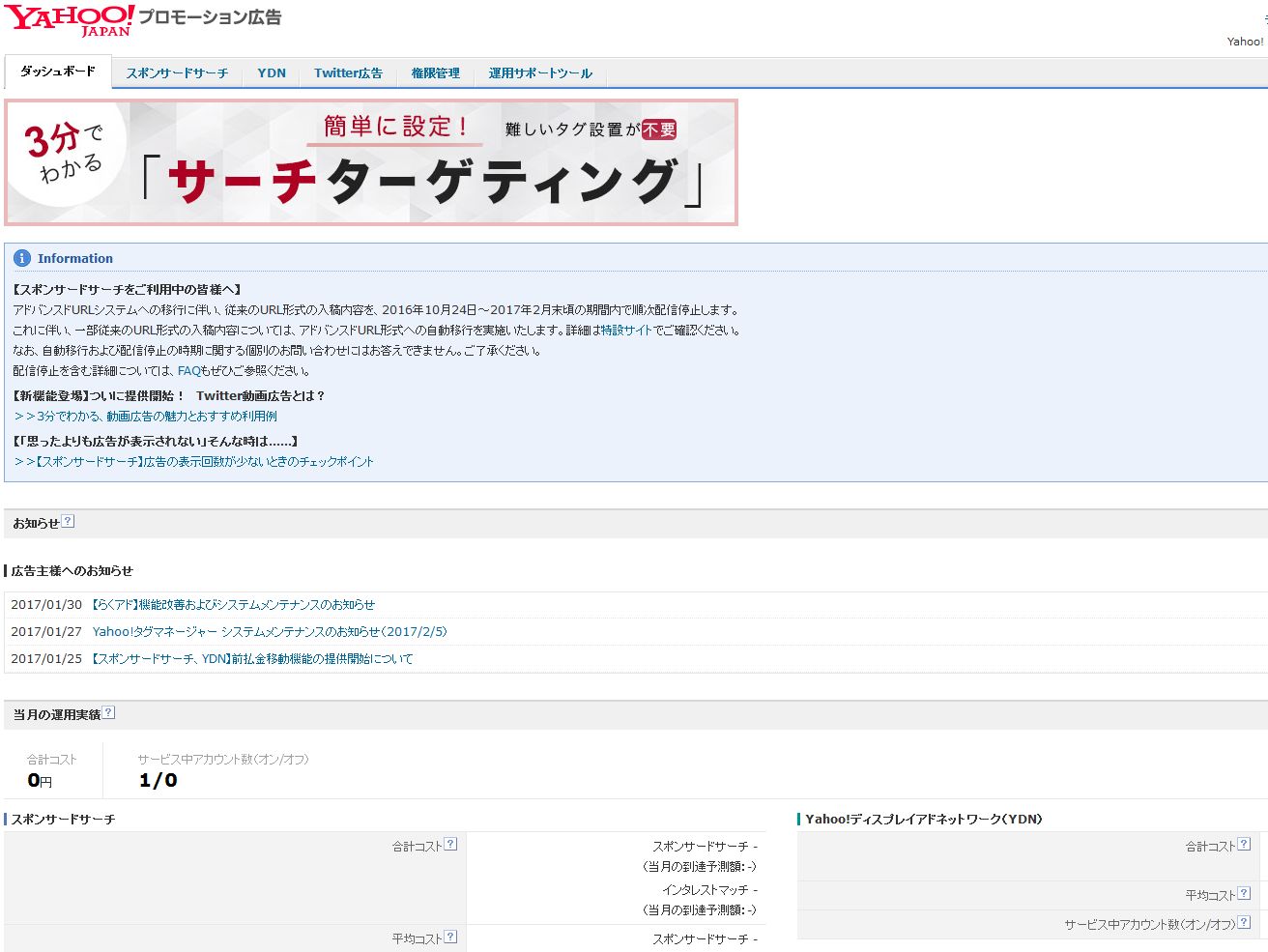
Google広告の場合はここまで来れば出稿できますが、Yahooプロモーション広告ではここからさらにもう一手間かかります。Yahooプロモーション広告では、スポンサードサーチとYDN、Twitter広告の3つがありますがこのうち、YDNについては追加でアカウントを設定しなければいけません。というわけで、続けてYDNのアカウントを設定していきましょう。広告管理ツールを開いたら、上部にダッシュボード・スポンサードサーチ・YDN・Twitter広告などのタブが表示されていると思います。ここからYDNのタブを選択し、画面の中央下に表示されている「+新規アカウント作成」をクリックしてください。
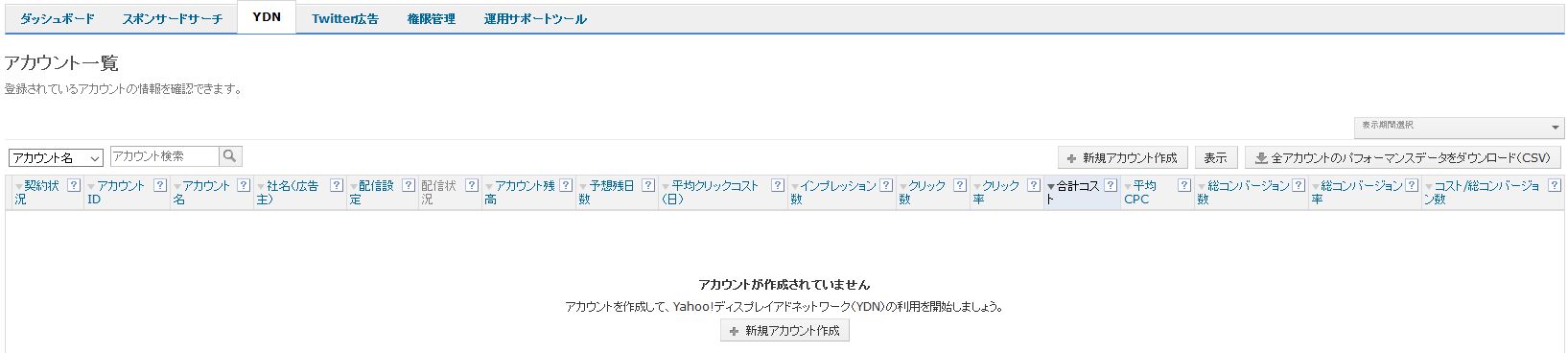
後は必要な情報を記入し、送信ボタンを押せばOKです。すぐに利用が出来るようになりますので、続いて入金手続きをおこないましょう。
アカウントに入金して広告を出稿する準備をしよう
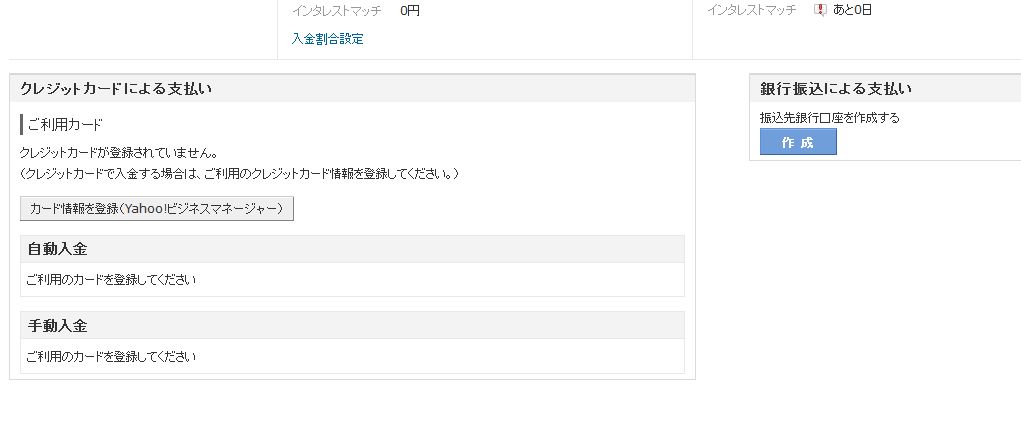 Yahooプロモーション広告は、スポンサードサーチ、YDN、Twitter広告の3つそれぞれに入金する必要があります。まず、スポンサードサーチの場合は、「スポンサードサーチ」タブを開き、「資金管理」タブを選択します。後はクレジットカードもしくは銀行振り込みによる支払いのどちらかを選んでください。クレジットカードの場合は、広告代金が足りなくなった場合に自動で支払いを行うように設定できますが、この設定を使うと、ミスをした際に一気にカードの限度額まで引き落とされてしまう危険性があるため、最初は手動入金にしておきましょう。
Yahooプロモーション広告は、スポンサードサーチ、YDN、Twitter広告の3つそれぞれに入金する必要があります。まず、スポンサードサーチの場合は、「スポンサードサーチ」タブを開き、「資金管理」タブを選択します。後はクレジットカードもしくは銀行振り込みによる支払いのどちらかを選んでください。クレジットカードの場合は、広告代金が足りなくなった場合に自動で支払いを行うように設定できますが、この設定を使うと、ミスをした際に一気にカードの限度額まで引き落とされてしまう危険性があるため、最初は手動入金にしておきましょう。
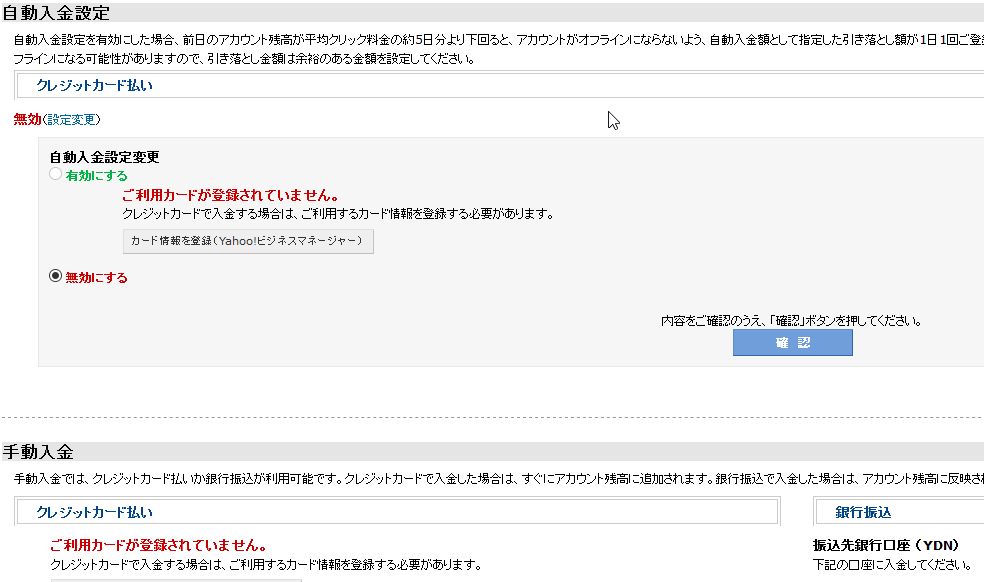
続いてYDNの入金を行います。「YDN」タブから「資金管理」タブを選択してください。スポンサードサーチと同じようにクレジットカードか銀行振り込みでの支払いとなりますので、同じように登録を行えばOKです。Twitter広告に関しては、少し設定方法などに違いがありますので、後の回で登録から出稿まで詳しく説明したいと思います。
おわりに
以上がYahooプロモーション広告を使うための下準備となります。Yahooプロモーション広告を出稿するまでに特に難しい作業はないので、WEB上で自社のサービスや売り出したいものがあるのであれば是非利用してみて下さい。
ライタープロフィール

- 株式会社ウィニングフィールド 代表取締役
-
富山県出身。通信機器の販売代理店~エンタメ・雑誌・広告業界~外資系広告代理店のデジタルマーケティング部を経て起業に至る。現在は中小企業・店舗、物販通販事業者、個人事業主を中心にWebの広告運用代行事業やWebコンサルティングとWebマーケター養成講座の開講、動画コンテンツ販売などを展開中。
<認定資格>
Yahoo!リスティング広告認定プロフェッショナル
Google Partner(Google AdWords 認定資格)
Googleインドアビューセールスパートナー
最新の投稿
 イベント(kamakuraweb)2025.01.17【実例紹介多数!!】アドアフィ/ダイレクトマーケティングの基本となる「記事LP」セミナー
イベント(kamakuraweb)2025.01.17【実例紹介多数!!】アドアフィ/ダイレクトマーケティングの基本となる「記事LP」セミナー イベント(kamakuraweb)2024.12.06【業種ごとの事例付き】ノーコードツールStudioを使用した自社で管理できるWebサイト制作・運用セミナー
イベント(kamakuraweb)2024.12.06【業種ごとの事例付き】ノーコードツールStudioを使用した自社で管理できるWebサイト制作・運用セミナー イベント(kamakuraweb)2024.12.06【円安の今こそ外貨で売上・収益を上げる】Shopfyを活用した勝てる越境ECセミナー
イベント(kamakuraweb)2024.12.06【円安の今こそ外貨で売上・収益を上げる】Shopfyを活用した勝てる越境ECセミナー イベント(kamakuraweb)2024.10.25【縦型ショート動画✖︎リストマーケティング】SNS✖︎LINEで少数フォロワーでもマネタイズができるマーケティングセミナー
イベント(kamakuraweb)2024.10.25【縦型ショート動画✖︎リストマーケティング】SNS✖︎LINEで少数フォロワーでもマネタイズができるマーケティングセミナー